최근 갤럭시 노트 20이 출시되었습니다.
오늘 친구 녀석이 갤노트 20을 샀다고 와서 자랑질을 해대던데, 전 기존 사용하던 노트 9가 너무나 멀쩡하게 잘 작동하고 있어서…….. 노트 9를 중고로 팔고 나도 20으로 넘어갈까하고 고민만 잠깐 했습니다.
휴대폰을 바꾸게 되면 새로운 기기를 사용하는 것은 상당히 즐겁지만, 저 같은 게으름뱅이에게는 기존 휴대폰의 앱과 자료들을 옮기는 것이 꽤나 번거롭고 귀찮은 일입니다.
물론 최근에는 예전보다 쉽게 어플, 전화번호, 사진첩 들을 옮길 수 있게 되었지만, 카톡 대화내용(채팅방), 앱마다 해둔 설정들을 다시 해줘야 해서(자동 복구가 지원 안 되는 어플들이 꽤나 있습니다.) 꽤나 공을 들여야 합니다.
오늘은 카톡 대화 내용을 백업하고 복구하는 방법에 대해 알아보도록 하겠습니다.
카카오톡 대화 내용 백업.
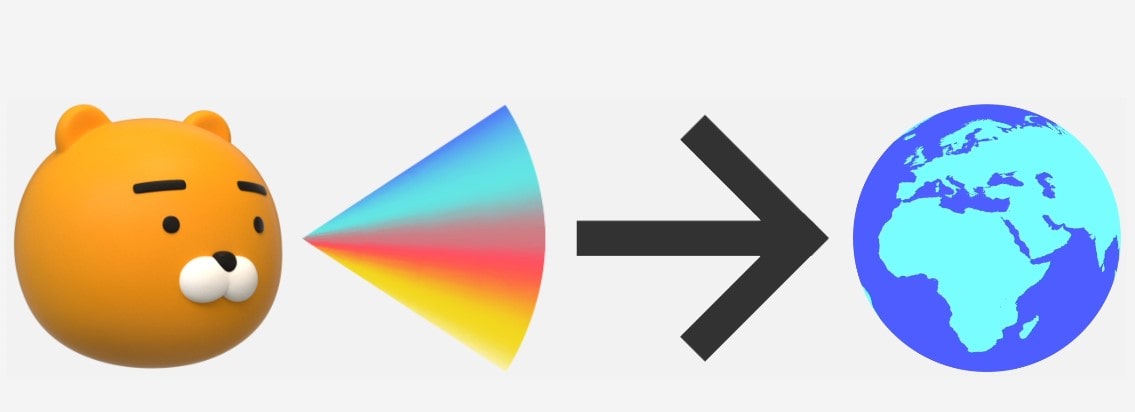
카카오톡 대화 내용을 백업하는 방법입니다.
백업한 데이터는 카카오톡의 클라우드에 저장되게 되는데, 카카오톡 측에서는 비밀번호로 관리되므로, 본인 외의 다른 사람들은 열람이 불가능하다고 합니다. 뭐 공식적으로는 그렇다고 하네요.
☞ 중요.
| 카카오톡 자체 백업 기능은 첨부파일(사진, 동영상 등), 오픈채팅방, 비밀채팅, 4,000자 이상의 장문 메시지는 백업되지 않으니 따로 저장해 두시는 것이 좋습니다. 또한 저장기간은 14일입니다. 14일이 지나면 자동으로 삭제되니 이 기간내에 복원을 하셔야 합니다. 만약 14일이 지났을 경우 다시 한 번 백업을 하시는 것이 좋습니다. |
현재 톡 서랍이라고 해서 카카오톡 대화 내용, 사진, 동영상, 연락처 등을 보관할 수 있는 300GB를 제공하는 베타 서비스를 제공중입니다. 베타 서비스이므로 없어지거나, 변경될 수 있어 일단 대화내용 저장으로 진행해보겠습니다. 카톡 톡서랍에 대해서는 아래를 참조.
1. 카카오톡을 실행
2. 하단부에 메뉴(점 세 개)를 선택
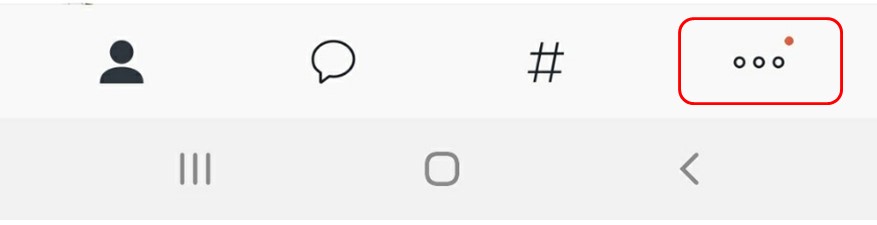
3. 상단부의 설정을 선택
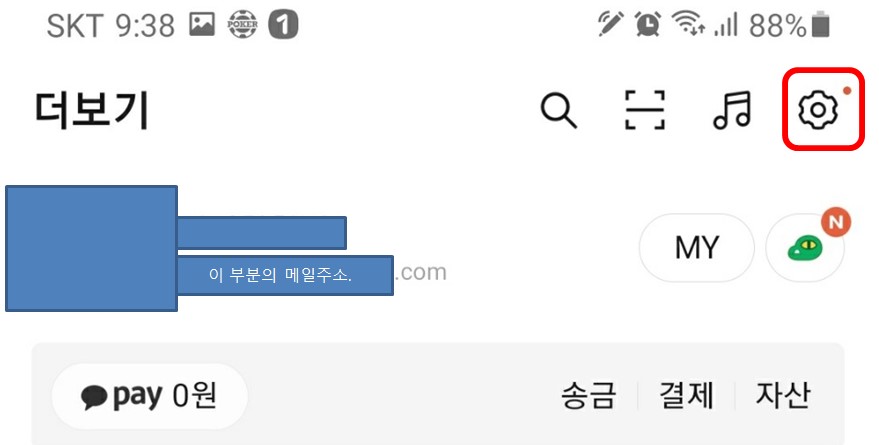
다음 단계로 넘어가기 전에 이 곳에서 자신의 카카오톡 아이디(혹은 메일 주소) 확인이 가능합니다. 카카오톡 아이디를 꼭 기억해 두시는 것이 좋습니다. 새 폰에서 기존 아이디로 로그인하지 않고, 새로운 아이디로 로그인하면 복원을 할 수 없습니다.
반드시 카카오톡 아이디를 기억해두세요.
4. 채팅을 선택
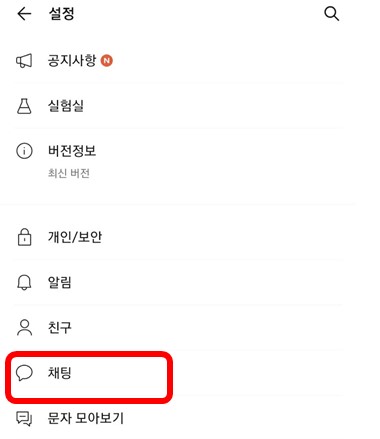
5. 대화 백업하기를 선택.
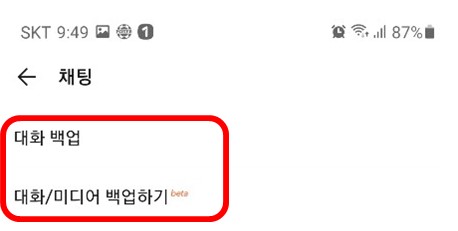
톡 서랍 베타
대화/미디어 백업하기를 선택하면 톡서랍 베타 서비스로 이동하게 됩니다.
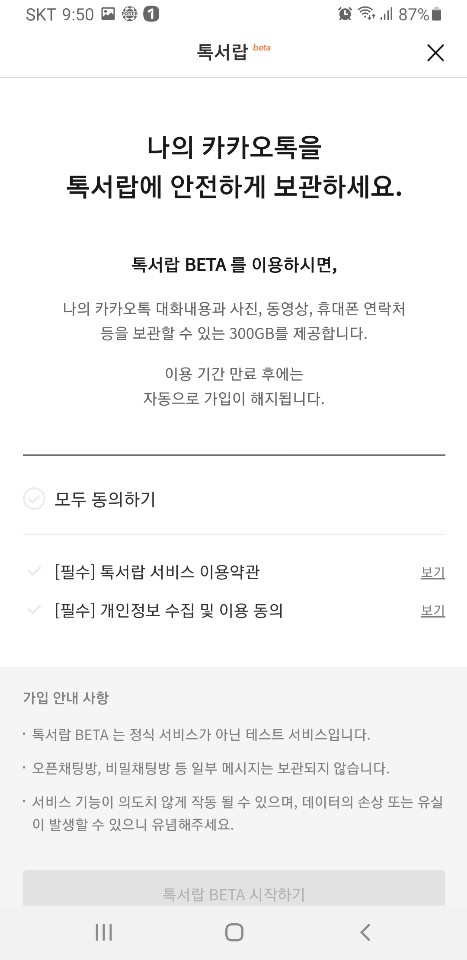
위 사진에서 보듯이 베타 서비스입니다. 정식 서비스가 시행되면 다시 한번 소개해 보도록 하겠습니다. 필요하신 분은 이용해 보시는 것도 좋겠네요.
6. 하단부의 대화 백업 선택

7. 비밀번호 입력
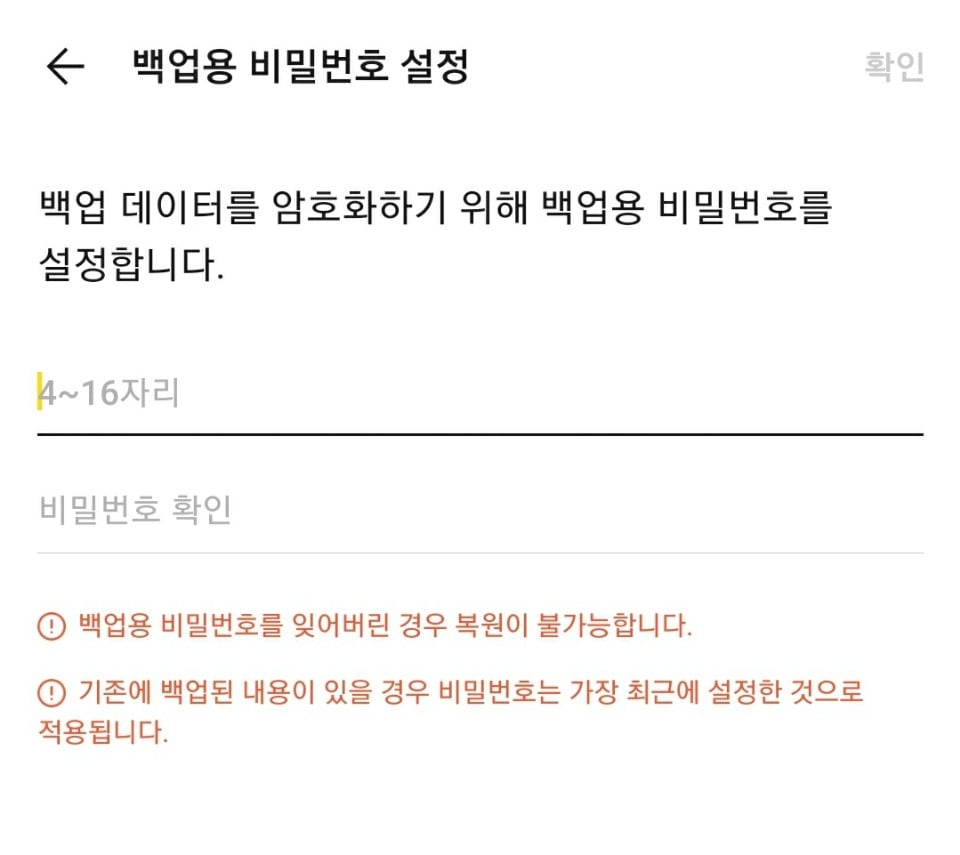
위 사진에서 보듯이 비밀번호를 잊어버리면 복원이 불가능하므로 꼭 기억해 두시는 것이 좋습니다. 숫자 4자리로 입력해도 되니 자신의 전화번호 뒷자리로 하는 것도 나쁘지는 않겠네요.
8. 기다리시면 백업 완료.
백업 자체는 그리 어렵지 않습니다. 몇 가지 사항(아이디, 비밀번호 기억, 백업 전 동영상이나 사진 파일 따로 저장 등)만 기억해 두시면 됩니다.
복원 방법

포스팅이 너무 길어지고 있고, 복원 과정은 메일 계정만 입력해주면 알아서 진행이 되므로, 사진은 생략하도록 하겠습니다.
1. 새 기기에서 카카오톡을 실행
2. 이전에 사용하던 카카오 계정으로 로그인(위에 기억해둔 메일 주소)
3. 전화번호 인증
4. 알아서 복원이 됩니다. 끝
상당히 간단하죠. 번호가 변경되지 않으면 이런 식으로 복원을 하시면 되고, 만약 전화번호가 변경되었더라도
1. 카카오톡 실행
2. 이전에 사용하던 카카오톡 계정으로 로그인
여기까지는 동일합니다.
3. 이전에 사용하던 전화번호를 확인하는 화면에 이전 전화번호 입력.
4, 전화번호 확인 후 알아서 전화번호 변경이 완료됨
5. 복원 과정 진행
그러니까 전화번호가 바뀌어도 이전 전화번호를 입력해서 확인만 해주면 새로운 전화번호로 알아서 변경을 해줍니다. 고민할 필요가 없습니다. 이메일 주소(카카오톡 계정)만 잘 기억해 두시면 되겠습니다.
이상 카카오톡 대화 내용 백업 및 복원에 관한 포스팅이었습니다.